Examen détaillé de 5 alternatives ImgBurn recommandées
ImgBurn est depuis longtemps un choix populaire et fiable pour graver des disques optiques. C'est vraiment l'un des meilleurs logiciels DVD que vous puissiez obtenir en ligne. Cependant, comme il fonctionne depuis des années et qu'il a arrêté sa mise à jour, les utilisateurs ont commencé à chercher des alternatives. Ils recherchent également des fonctionnalités améliorées et des solutions performantes à mesure que la technologie progresse. Si vous êtes dans le même scénario, cet article est fait pour vous. Dans ce guide complet, nous passons en revue les cinq alternatives ImgBurn hautement recommandées qui ont retenu l'attention sur le marché. Nous explorerons leurs fonctionnalités de base, les formats pris en charge, leur convivialité et leurs fonctionnalités supplémentaires. Continuez à lire tout en découvrant les différents Alternatives à ImgBurn Windows ou Mac.
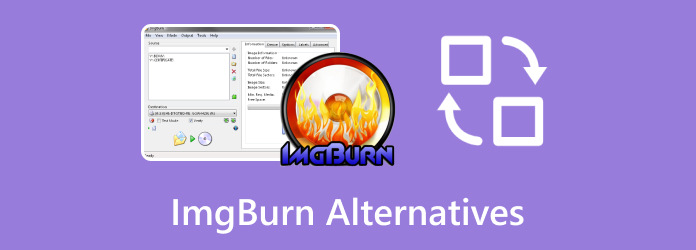
| Fonctionnalités/Programmes | DVD Creator | ROM gravée Nero | Film DVD | N'importe quelle brûlure | PuissanceISO |
|---|---|---|---|---|---|
| Gravure de DVD/CD | Oui | Oui | Oui | Oui | Oui |
| Plateforme prise en charge | Windows, Mac | les fenêtres | les fenêtres | les fenêtres | les fenêtres |
| Personnalisation du menu DVD | Oui | Oui | Oui | Non | Oui |
| Conversion vidéo | Oui | Oui | Limité | Non | Oui |
| Formats pris en charge | Large éventail | Large éventail | Limité | Large éventail | Large éventail |
| Prise en charge ISO | Oui | Oui | Non | Oui | Oui |
| Prise en charge des Blu-ray | Oui | Oui | Non | Oui | Oui |
| Prix | Mensuel – $12.45 À vie – $39.96 Affaires – 79,96 | Illimité – $59.95 | Gratuit | À vie – $29.95 | Frais d’inscription – $39.95 |
| Notes globales | 4.9/5 | 4.5/5 | 4.2/5 | 3.6/5 | 4.8/5 |
DVD Creator est une alternative prometteuse à ImgBurn avec son interface conviviale et ses fonctionnalités complètes. Sa conception intuitive le rend accessible aux débutants et aux professionnels, permettant une navigation facile et une gravure rapide de fichiers DVD/Blu-ray/ISO. Le logiciel prend en charge différents formats vidéo, éliminant ainsi le besoin d'outils de conversion supplémentaires. En outre, DVD Creator offre des fonctionnalités d'édition vidéo intégrées, permettant aux utilisateurs de découper, de recadrer, d'ajouter des filigranes et d'appliquer des effets spéciaux à leurs vidéos avant de les graver sur DVD ou de créer des DVD. La disponibilité de modèles de menus prédéfinis ajoute une touche professionnelle aux DVD, améliorant ainsi leur attrait visuel.
De plus, le logiciel peut disposer d'algorithmes de gravure optimisés, ce qui entraîne des vitesses de gravure de DVD plus rapides qu'ImgBurn. Avec un support client potentiel et des mises à jour régulières, DVD Creator garantit une expérience de gravure de DVD fiable et à jour. Et si vous recherchez la meilleure alternative à ImgBurn pour Mac, vous pouvez compter sur DVD Creator.
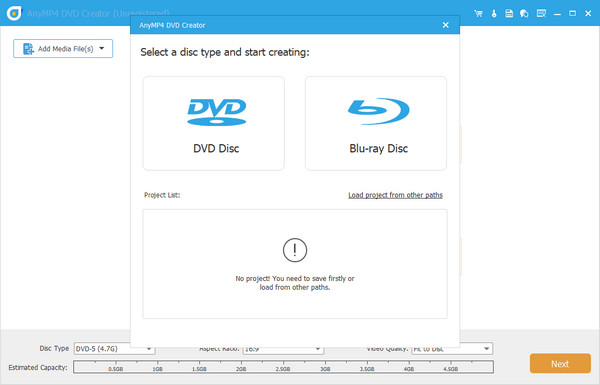
Une autre alternative à ImgBurn est le ROM gravée Nero. Logiciel puissant pour graver des CD, DVD et disques Blu-ray avec une interface conviviale. Il peut également copier des disques, créer des DVD vidéo personnalisés et des disques Blu-ray et sauvegarder des données importantes. De plus, il permet aux utilisateurs de copier des répliques exactes de disques, y compris des disques amorçables, et prend en charge la création et la gravure d'images disque dans divers formats comme ISO. Une autre fonctionnalité utile est la fonctionnalité de sauvegarde des données, qui permet aux utilisateurs de sauvegarder leurs fichiers et dossiers importants sur un support optique. Pourtant, il n'est pas gratuit et peut utiliser de nombreuses ressources système lors des tâches de gravure. Certains utilisateurs ont également fait part de leurs inquiétudes concernant les logiciels supplémentaires fournis lors de l'installation. Dans l'ensemble, Nero Burning ROM est un excellent choix pour les besoins avancés de gravure de disque, mais peut ne pas convenir aux utilisateurs soucieux de leur budget ou à ceux disposant d'ordinateurs bas de gamme.
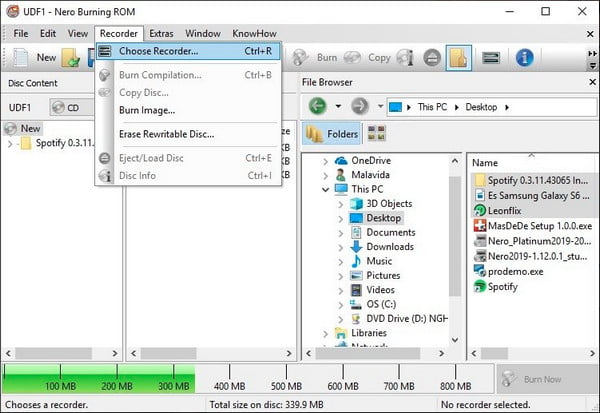
Film DVD est un logiciel gratuit et facile à utiliser qui grave vos vidéos sur DVD qui peut être lu sur des lecteurs DVD classiques. Il fonctionne avec de nombreux formats vidéo et vous permet de personnaliser les menus DVD et d'ajouter des sous-titres. C'est un excellent outil pour créer des DVD personnalisés sans paramètres compliqués. Les avantages de DVD Flick sont sa simplicité, sa prise en charge de différents formats et sa disponibilité gratuite. Cependant, il se peut qu'il ne bénéficie pas de mises à jour fréquentes, qu'il lui manque certaines fonctionnalités avancées et qu'il n'est compatible qu'avec Windows. Néanmoins, c'est pratique pour la création simple de DVD, surtout si vous utilisez un ordinateur Windows.
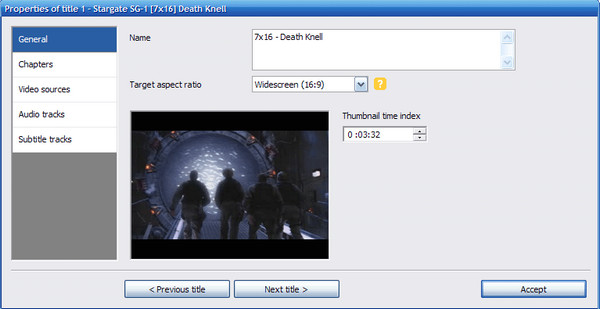
Si vous recherchez un logiciel pour économiser de l'espace sur votre PC Windows, N'importe quelle brûlure est pour toi. Il s'agit d'un outil de gravure d'images Windows léger et puissant pour DVD, CD et Blu-ray. L'outil prend également en charge les formats d'image populaires tels que ISO, BIN, IMG, MDF, etc. Vous pouvez également ajouter ou sauvegarder des fichiers et des dossiers sur des disques DVD, CD ou Blu-ray. De plus, vous pouvez lire des CD audio avec des formats tels que les fichiers MP3, WMA ou Flac. AnyBurn peut également être utilisé à l’aide d’une clé USB ou similaire sans installation préalable. Mais notez que pour l'utiliser sans limitations, vous devez acheter et vous inscrire pour sa licence à vie AnyBurn Pro. De plus, AnyBurn n'extrait pas les vidéos Blu-ray et DVD et ne prend pas en charge le glisser-déposer de fichiers.
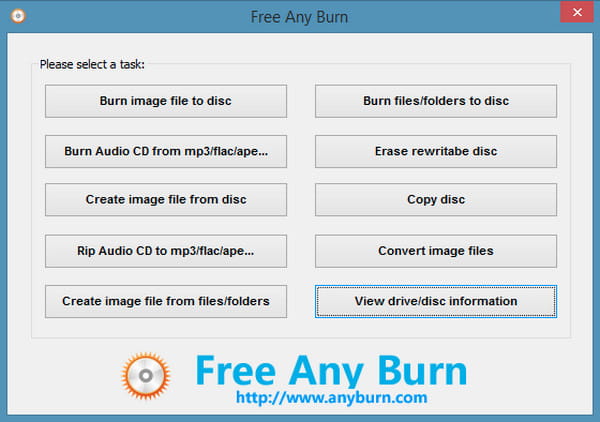
PuissanceISO est également une bonne alternative à ImgBurn. PowerISO est un logiciel convivial qui vous aide à travailler avec des images disque sur votre ordinateur Windows. Il vous permet de créer, modifier et graver des fichiers ISO comme des copies virtuelles de CD ou de DVD. Vous pouvez également monter des fichiers ISO en tant que lecteurs virtuels, ce qui signifie que vous pouvez accéder à leur contenu sans utiliser de support physique. Le logiciel est efficace et prend en charge une large gamme de formats d'image disque. C'est pratique pour créer un support de démarrage et crypter des données sensibles. Cependant, la version gratuite a des fonctionnalités limitées et aucune version n'est disponible pour les utilisateurs Mac. Bien que PowerISO soit une excellente option, vous pouvez envisager d'autres alternatives en fonction de vos besoins spécifiques et de votre budget.
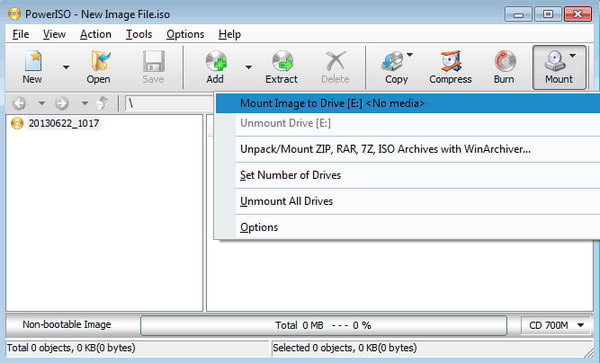
ImgBurn est-il sûr ?
Oui, ImgBurn est considéré comme sûr à utiliser. Il s'agit d'un logiciel de gravure de disque réputé qui existe depuis de nombreuses années et qui a acquis une réputation positive auprès des utilisateurs.
ImgBurn est-il open source ?
Non, ImgBurn n'est pas un logiciel open source. Il s'agit d'une application gratuite, ce qui signifie qu'elle est gratuite pour les utilisateurs, mais le code source n'est pas accessible au public pour modification ou distribution.
ImgBurn fonctionne-t-il avec Windows 11 ?
Oui. ImgBurn prend en charge presque toutes les versions de Windows, y compris Windows 11. Ainsi, le logiciel fonctionne toujours et peut servir de nombreux utilisateurs pour leurs besoins de gravure de DVD/CD/ISO.
ImgBurn fonctionne-t-il sur Mac ?
Non, ImgBurn ne fonctionne pas nativement sur Mac. ImgBurn est conçu spécifiquement pour les systèmes d'exploitation Windows et ne dispose pas de version qui s'exécute directement sur macOS.
ImgBurn est-il toujours pris en charge ?
Le développement d'ImgBurn a été arrêté il y a 7 ans malgré son utilité. 2.5. 8.0 est la version la plus récente disponible en 2013. Avec cela, si jamais vous rencontrez un problème avec le logiciel, il peut être difficile de trouver des moyens de le résoudre.
En conclusion, en raison des mises à jour interrompues sur ImgBurn, vous recherchez une alternative fiable pour vous aider à répondre à vos besoins. C'est pourquoi nous avons répertorié les meilleurs Alternative à ImgBurn vous pouvez utiliser. Et l'outil que nous recommandons fortement est le DVD Creator. Outre son interface simple, il est disponible sur Mac et Windows. Il n'y a donc pas lieu de s'inquiéter s'il n'y a pas d'ImgBurn pour Mac. Ainsi, DVD Creator vous aidera avec vos besoins, quel que soit le système d'exploitation que vous utilisez.
Plus de lecture
8 graveurs de DVD phénoménaux pour graver un DVD de manière exceptionnelle
Êtes-vous à la recherche d’un logiciel de gravure de DVD fiable et gratuit ? Ensuite, pensez à mettre fin à la recherche lorsque vous lirez la revue complète des meilleurs graveurs ici.
3 meilleures façons de convertir gratuitement un DVD en WMV sur un ordinateur de bureau
Convertissez un DVD en WMV pour numériser vos films et lisez-les librement sur n'importe quel lecteur multimédia de votre choix. Découvrez les trois meilleurs convertisseurs gratuits à utiliser de manière fiable.
Étapes détaillées pour graver iMovie sur DVD pour n'importe quel lecteur DVD sans iDVD
Voici 2 façons simples de graver iMovie sur DVD sans iDVD. Vous pouvez créer un DVD avec n'importe quel projet iMovie. Il existe de nombreux modèles de menus et autocollants prédéfinis.
4 meilleures méthodes pour convertir MP4 en DVD sans perte de qualité
Ce guide vous présente les meilleurs graveurs MP4 sur DVD et les fonctionnalités distinctes de chaque programme. De plus, il existe un didacticiel sur la gravure pour le rendre plus excitant.
Créer un DVD
Graver ISO sur DVD sur Mac Créer un DVD à partir de Premiere Pro QuickTime sur DVD Convertir VOB en DVD Convertir MTS/M2TS en DVD Graver 3GP sur DVD Convertisseur MKV en DVD Revue du meilleur graveur de DVD Convertir et graver des films iTunes sur DVD Graver QuickTime sur DVD Enregistrer une vidéo HD sur DVD Alternatives à ImgBurn